Hiroko

L'originale di questo tutorial lo trovate qui

Ringrazio Jolcsi per avermi permesso di tradurre questo tutorial
Tutorial tradotto con psp 2020
Materiale qui
Tube della donna: Jolcsi
Filtri usati qui: Unlimited 2 - Filter Factory Gallery V - FunHouse - Eye Candy 5 Impact - Graphic Plus

|
Porta con te la freccia per tenere il segno al tuo lavoro
|
Preparazione
COLORI USATI

Tavolozza dei materiali: colore scuro #4a7341 in primo piano e colore chiaro #93c08e in secondo piano
Configura in primo piano il gradiente stile lineare:
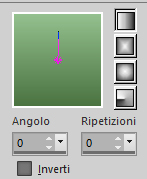
1. Apri il livello "Selections From Alpha Channel".
Finestra/Duplica.
Chiudi l'originale e andiamo a lavorare sulla copia.
Riempi con il gradiente di primo piano.
2. Apri l'elemento "Frame Larger - Lux 04". Modifica/Copia e incolla come nuovo livello.
Se necessario applica il viraggio secondo i tuoi colori OPPURE cambia la modalità di miscelatura del livello da normale a luminanza esistente.
Effetti/Effetti d'immagine/Motivo unico:
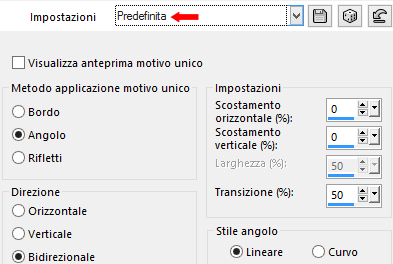
Livelli/Unisci/Unisci giù.
3. Effetti/Plug in/Unlimited 2/Paper textures/Canvas, Fine: 156 / 87.
Effetti/Plug in/Unlimited 2/Filter Factory Gallery V/Inside Out: 200.
Effetti/Plug in/Unlimited 2/FunHouse/Loom con la configurazione predefinita.
Effetti/Effetti d'immagine/Motivo unico: lascia la configurazione in memoria.
4. Livelli/Nuovo livello raster.
Selezioni/Carica selezione/Da canale alfa e scegli "Selection1".
Riempi la selezione con il colore scuro di primo piano.
Selezioni/Modifica/Contrai di 10 px.
Premi il tasto Canc della tua tastiera.
Deseleziona tutto.
5. Selezioni/Seleziona tutto.
Selezioni/Mobile.
Selezioni/Immobilizza.
Effetti/Effetti 3D/Smusso ad incasso:
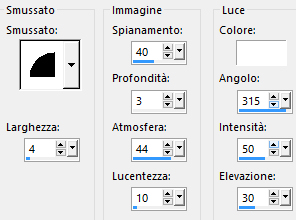
Selezioni/Inverti.
Livelli/Nuovo livello raster.
Effetti/Effetti 3D/Ritaglio (colore #000000):
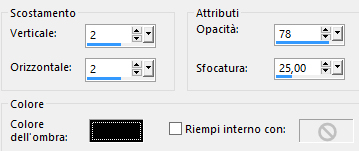
Deseleziona tutto.
6. Posizionati sul livello di sotto (Raster 2).
Seleziona con la bacchetta magica il centro del cerchio.
Livelli/Nuovo livello raster.
Selezioni/Modifica/Contrai di 20 px.
Riempi la selezione con il colore scuro di primo piano.
Selezioni/Modifica/Contrai di 10 px.
Premi il tasto Canc della tua tastiera.
Deseleziona tutto.
Selezioni/Seleziona tutto.
Selezioni/Mobile.
Selezioni/Immobilizza.
Effetti/Effetti 3D/Smusso ad incasso: lascia la configurazione in memoria.
Deseleziona tutto.
7. Seleziona con la bacchetta magica il centro del cerchio interno.
Livelli/Nuovo livello raster.
Riprendi l'elemento "Frame Larger - Lux 04". Modifica/Copia e incolla nella selezione.
Livelli/Nuovo livello raster.
Effetti/Effetti 3D/Ritaglio: lascia la configurazione in memoria.
Deseleziona tutto.
8. Posizionati sul livello di sotto (Raster 5).
Seleziona con la bacchetta magica il centro:
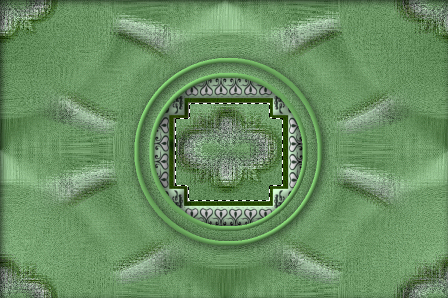
Posizionati sul livello di sfondo (Raster 1).
Selezioni/Innalza selezione a livello.
Effetti/Plug in/Alien Skin Eye Candy 5 Impact/Glass: dal menù Settings in alto scegli il preset "Clear".
Lascia selezionato.
9. Livelli/Nuovo livello raster.
Effetti/Plug in/Alien Skin Eye Candy 5 Impact/Glass: lascia la configurazione in memoria.
Deseleziona tutto.
Immagine/Ridimensiona all'80% (tutti i livelli non spuntato).
Livelli/Duplica.
Livelli/Unisci/Unisci giù per 2 volte.
Ottieni questo:

10. Posizionati sul livello di sfondo (Raster 1).
Selezioni/Carica selezione/Da canale alfa e scegli "Selection2".
Selezioni/Innalza selezione a livello.
Effetti/Effetti 3D/Sfalsa ombra: 0 / 0 / 100 / 35 / colore #000000.
Deseleziona tutto.
11. Apri l'elemento "joldekor". Modifica/Copia e incolla come nuovo livello.
Se necessario applica il viraggio secondo i tuoi colori.
Attiva lo strumento puntatore per posizionare correttamente il livello:
Posizione X= 64,00 Posizione Y= 124,00
Leva lo strumento puntatore.
12. Posizionati sul livello che sta in cima (Raster 3).
Apri l'elemento "text". Modifica/Copia e incolla come nuovo livello.
Posiziona come da lavoro finale.
13. Immagine/Aggiungi bordatura simmetrica di 2 px colore #ffffff.
Immagine/Aggiungi bordatura simmetrica di 2 px colore scuro di primo piano.
Immagine/Aggiungi bordatura simmetrica di 1 px colore #ffffff.
Immagine/Aggiungi bordatura simmetrica di 5 px colore scuro di primo piano.
Immagine/Aggiungi bordatura simmetrica di 15 px colore #ffffff.
Immagine/Aggiungi bordatura simmetrica di 1 px colore scuro di primo piano.
Immagine/Aggiungi bordatura simmetrica di 25 px colore #ffffff.
Immagine/Aggiungi bordatura simmetrica di 1 px colore scuro di primo piano.
Seleziona la bordatura bianca di 25 px con la bacchetta magica.
Effetti/Plug in/Graphic Plus/Quick Tile I: 128 / 128 / 128.
Deseleziona tutto.
14. Apri il tube della donna "Jolcsi787". Modifica/Copia e incolla come nuovo livello.
Cancella la firma.
Immagine/Ridimensiona al 105% (tutti i livelli non spuntato).
Posiziona come da lavoro finale.
Applica uno sfalsa ombra di tua scelta.
Aggiungi la tua firma. Livelli/Unisci/Unisci tutto (appiattisci).
Immagine/Ridimensiona a 950 px di larghezza (tutti i livelli non spuntato).
Salva in formato jpeg
Altra versione con tube di K@rine Dreams

Le vostre meraviglie - Grazie!
La mia tester Giorgia

Luisa

Nonno Pino

Tutorial tradotto da Byllina il 21 luglio 2021
Tradotti Jolcsi
Home
|